添加材質前的準備工作 ****材質照片命名~~不可以使用"中文命名"****
1 . 蒐集板材顏色的JPG檔 , 掃描素材不能小於A4紙大小 , 圖片檔像素600 x 800
2 . 新建一個資料夾 , 用你的品牌取名 , 例如"新櫃族"
3 . 把做好的大板材質JPG檔放到這資料夾內
4 . 在這資料夾內新建幾個資料夾 , 資料夾名稱分別為你廠有的厚度 , 如下圖 :
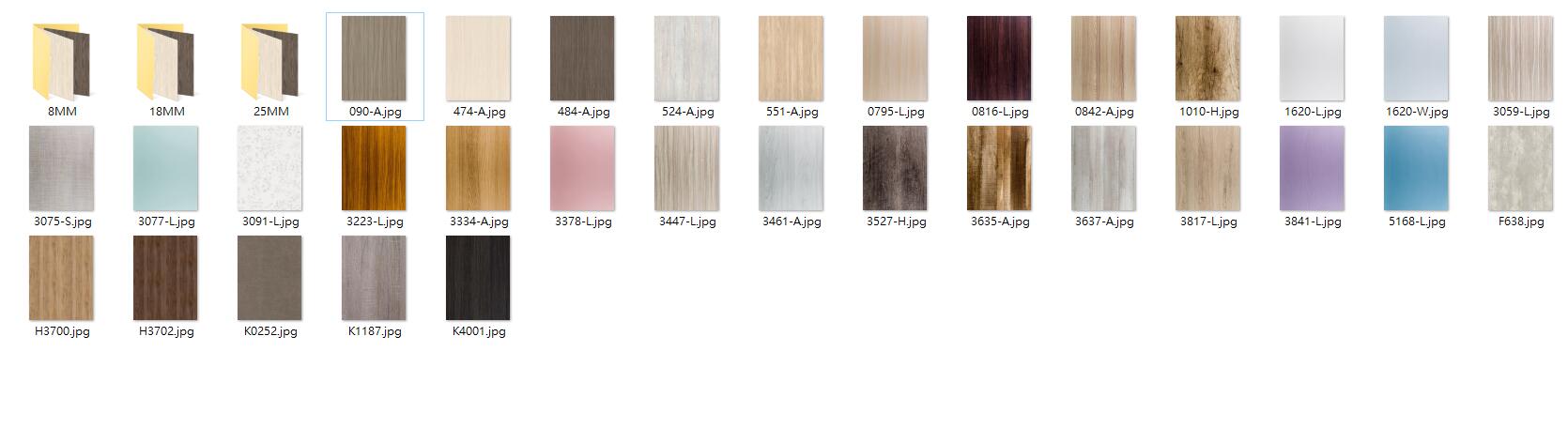
上圖表示你的板厚有8mm , 18mm , 25mm , 如果還有其他板厚就再多建資料夾
5 . 複製這些JPG檔到各資料夾裡 , 例如8mm的板有哪些顏色就複製那些顏色
6 . 現在每個資料夾裡都有JPG檔了 , 但是檔名會有重複 , 所以我們要修改檔名
要一個一個改檔名太慢了 , 我們有準備一個批量改檔名的小軟體 , 可以上優勢網站下載
7 . 我們在每個JPG檔的檔名前加上厚度 , 這樣檔名就不會重複 , 如下圖
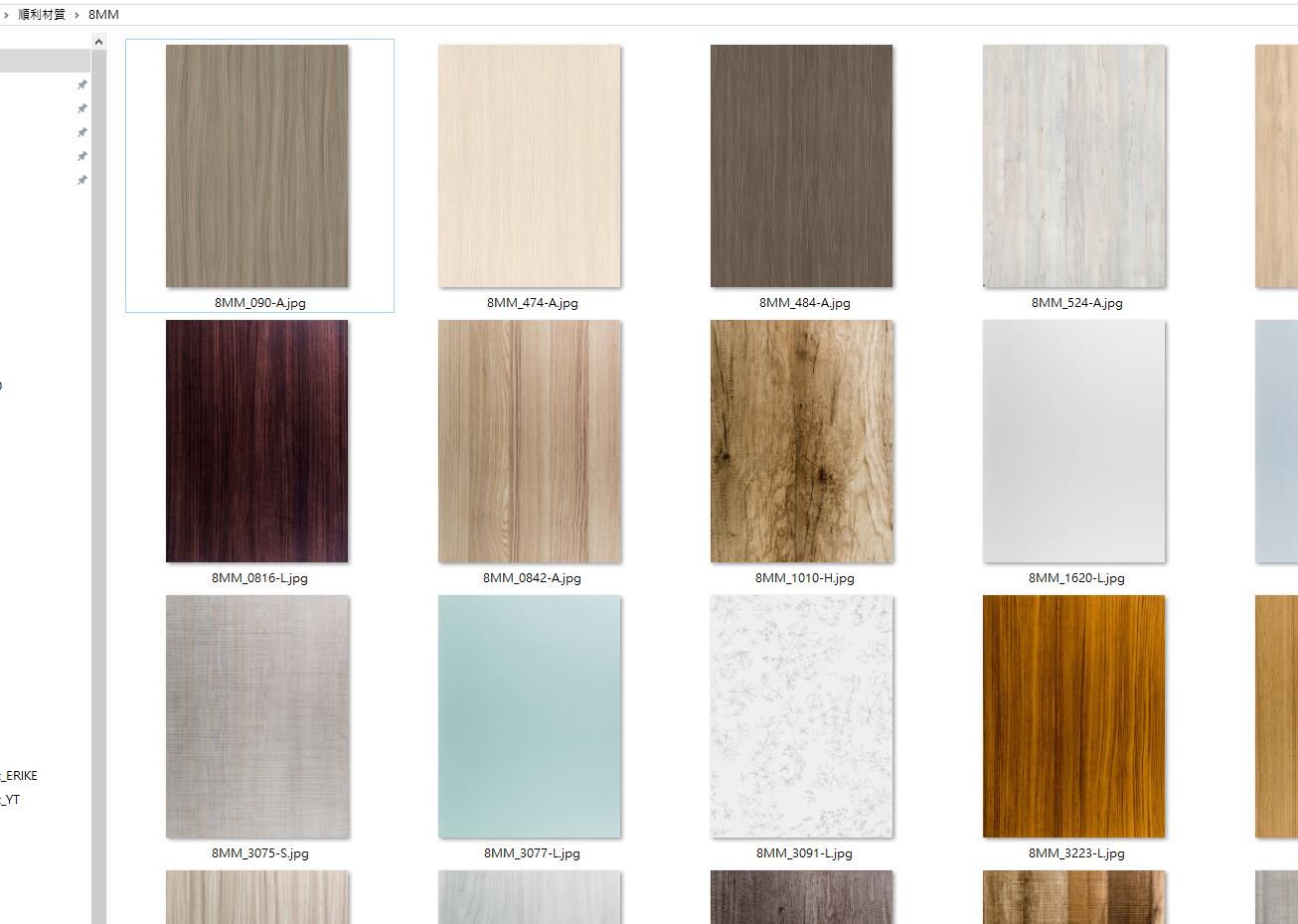
8 . 打開 3DYours , 點"工具", 點"DDM"
選擇"材質數據"下的"材質配置"

彈出介面如下 , 先按下圖把品牌改成你自己的
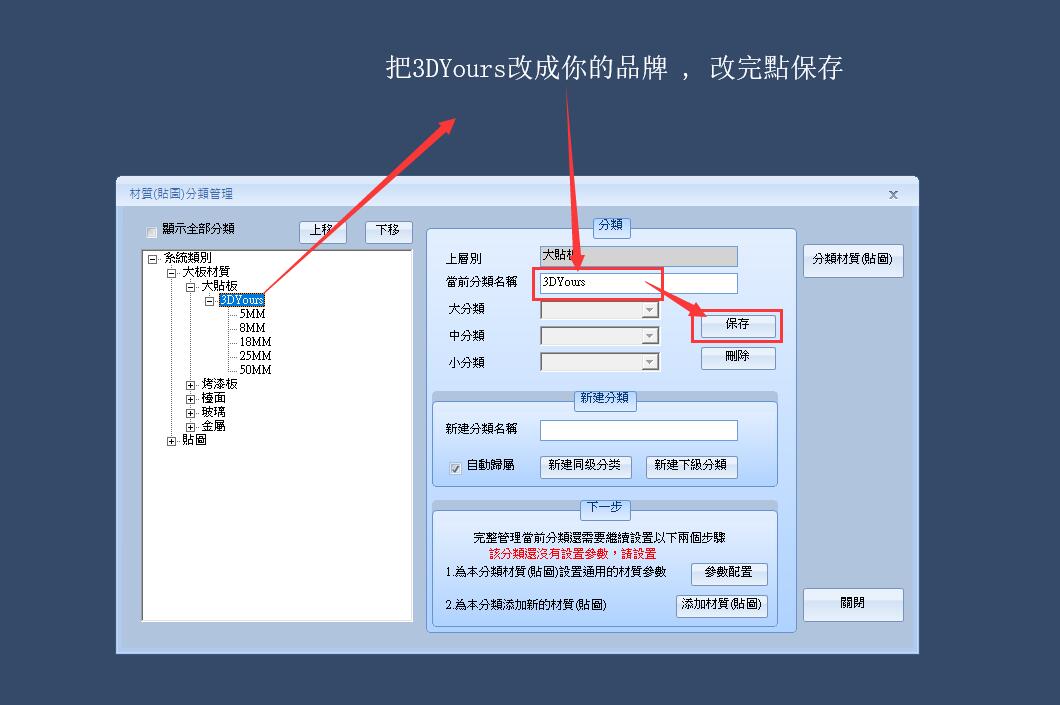
接下來就可以按照3DYours6.0的影音教學的動作做即可